Hướng Dẫn Sử Dụng Laptop
Hướng dẫn tự bảo dưỡng, vệ sinh laptop đúng cách tại nhà
Các bước vệ sinh laptop tại nhà
Trước khi bắt đầu vệ sinh máy bạn cần chuẩn bị:
Bộ vệ sinh laptop
Bước 1: Ngắt các kết nối và tắt nguồn laptop
Trước khi bắt đầu vệ sinh bạn cần tắt nguồn laptop, rút dây sạc và toàn bộ các thiết bị như: USB, chuột đang kết nối với laptop. Sau đó, để an toàn khi thực hiện các bước tiếp theo, tránh nguy cơ có thể xảy ra cháy nổ linh kiện điện tử, bạn hãy tháo pin laptop ra.
Bước 2: Vệ sinh bàn phím laptop
Sử dụng chổi lông mềm, dụng cụ thổi bụi để làm sạch mảnh vụn nhỏ và bụi bám dính trên bàn phím. Khi vệ sinh bàn phím bạn không nên thổi theo hướng từ trên xuống mà hãy thổi chếch nghiêng để bụi có thể bay ra ngoài.
Bước 3: Làm sạch khung, vỏ máy laptop
Nếu khung, vỏ laptop của bạn vẫn chưa sạch như ý, bạn có thể dùng miếng gạc cotton tẩm cồn để lau bề mặt và khe giữa các phím trên bàn phím. Nên lưu ý tấm gạc cotton không được quá ẩm ướt và phải sử dụng khăn sạch để lau.
Bước 4: Vệ sinh màn hình laptop
Ngoài dung dịch vệ sinh màn hình laptop LCD đã có trong bộ vệ sinh máy tính ở trên, bạn cũng có thể tự chế dung dịch vệ sinh bằng giấm trắng và nước cất với tỉ lệ bằng nhau. Đừng phun trực tiếp các dung dịch này lên màn hình thay vào đó bạn hãy phun lên miếng giẻ mềm sau đó lau màn hình một cách nhẹ nhàng.
Bước 5. Làm sạch quạt tản nhiệt
Lật hoặc quay nghiêng laptop của bạn để tìm khe tản nhiệt. Quạt tản nhiệt thường được bảo vệ bởi một bảng có thể dễ dàng tháo lắp. Sau khi tháo bảng bảo vệ này ra, bạn sẽ nhìn thấy quạt tản nhiệt.
Hãy dùng bộ dụng cụ thổi bụi để làm sạch bụi bám trên quạt tản nhiệt. Lưu ý bạn nên thực hiện việc này ở nhưng nơi thoáng đãng, vì sau một thời gian sử dụng quạt tản nhiệt thường có rất nhiều bụi bẩn bám vào. Hãy thực hiện thổi ngắn và nhẹ nhàng hướng ra ngoài, vì nếu thổi quá mạnh có thể sẽ vô tình làm hỏng quạt hoặc các vi mạch mà bạn không thấy bên trong laptop.
Bước 6. Vệ sinh các cổng kết nối ở 2 bên cạnh laptop
Với các cổng kết nối này bạn chỉ việc dùng vải cotton khô để lau sạch bên trong mỗi cổng, sau đó hãy sử dụng dụng cụ thổi bụi để thổi lại nhẹ nhàng một lần nữa.
Bước cuối cùng: Quá trình vệ sinh hoàn tất
Đến bước này thì tất cả các bộ phận trên laptop đều đã được vệ sinh sạch sẽ, bạn chỉ cần lắp pin và các linh kiện đã bị tháo rời lúc đầu lại là hoàn thành xuất sắc công việc vệ sinh laptop.
Qua những hướng dẫn đơn giản ở trên, bạn đã có thể tự vệ sinh laptop tại nhà? Nếu bạn vẫn chưa làm được hay có những thắc mắc khác quanh dịch vụ phân phối máy in hp, mực in hp, đổ mực máy in hp, sửa chữa, vệ sinh laptop các hãng thì bạn có thể liên hệ với chúng tôi theo địa chỉ:
Công ty TNHH Thương Mại & Phát Triển Công Nghệ Siêu Việt
Số 68B Ngõ 121 Nguyễn Phong Sắc - Cầu Giấy - Hà Nội
Email: sieuviet@sivitech.com.vn
Tel: 04.37552311 - 04.37450089 - 04.37540889
Siêu Việt rất hân hạnh được phục vụ quý khách!
Xem tin khác

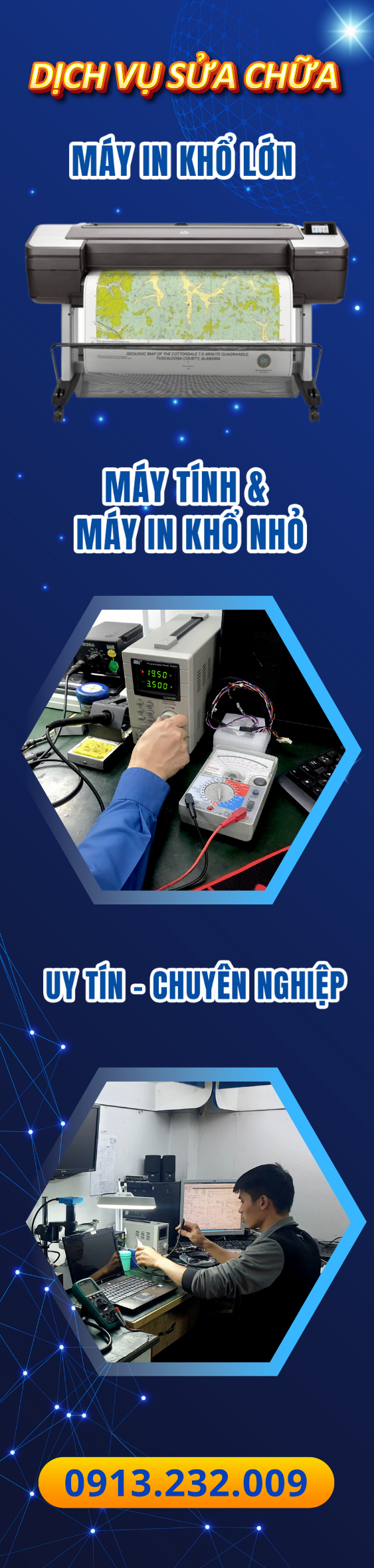
 HP DesignJet T1300 PS – Sự chính xác làm nên khác biệt
HP DesignJet T1300 PS – Sự chính xác làm nên khác biệt Sivitech – Giải pháp in khổ lớn HP DesignJet trọn gói
Sivitech – Giải pháp in khổ lớn HP DesignJet trọn gói Vật tư & mực in lít máy HP khổ lớn – Giao nhanh, tư ...
Vật tư & mực in lít máy HP khổ lớn – Giao nhanh, tư ... HP DesignJet T1708 – Khi tốc độ, chất lượng và sự ...
HP DesignJet T1708 – Khi tốc độ, chất lượng và sự ... HP DesignJet T1708 – Máy in khổ lớn tối ưu cho doanh ...
HP DesignJet T1708 – Máy in khổ lớn tối ưu cho doanh ... Khám phá sức mạnh in ấn khổ lớn từ HP DesignJet ...
Khám phá sức mạnh in ấn khổ lớn từ HP DesignJet ... TOP 3 MÁY IN HP DESIGNJET A0 ĐÁNG MUA NHẤT HIỆN NAY
TOP 3 MÁY IN HP DESIGNJET A0 ĐÁNG MUA NHẤT HIỆN NAY ĐÓN TRUNG THU – NHẬN NGAY ƯU ĐÃI TỪ SIVITECH
ĐÓN TRUNG THU – NHẬN NGAY ƯU ĐÃI TỪ SIVITECH Đầu tư thông minh với máy in khổ lớn HP DesignJet ...
Đầu tư thông minh với máy in khổ lớn HP DesignJet ... HP DesignJet T1300 PS – Máy in khổ lớn mạnh mẽ cho ...
HP DesignJet T1300 PS – Máy in khổ lớn mạnh mẽ cho ...











